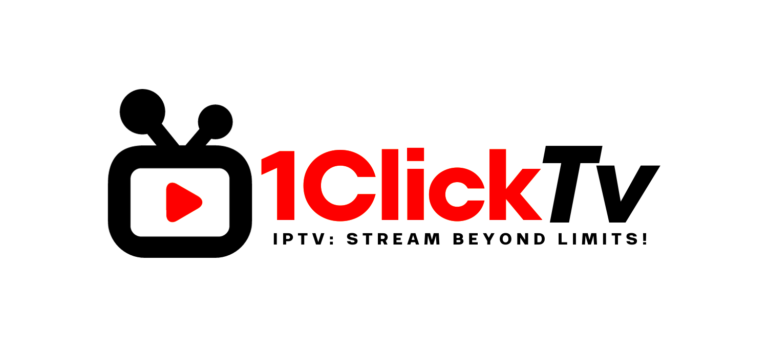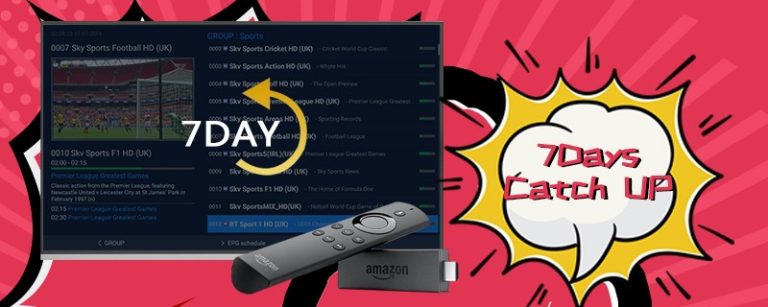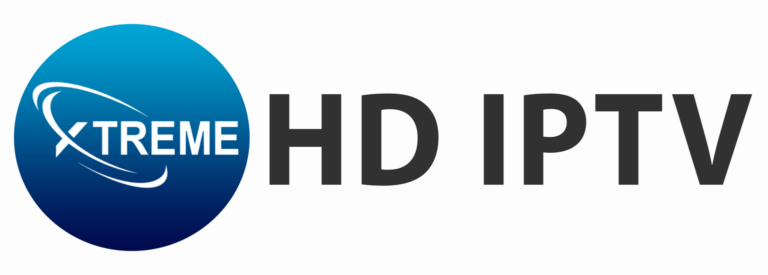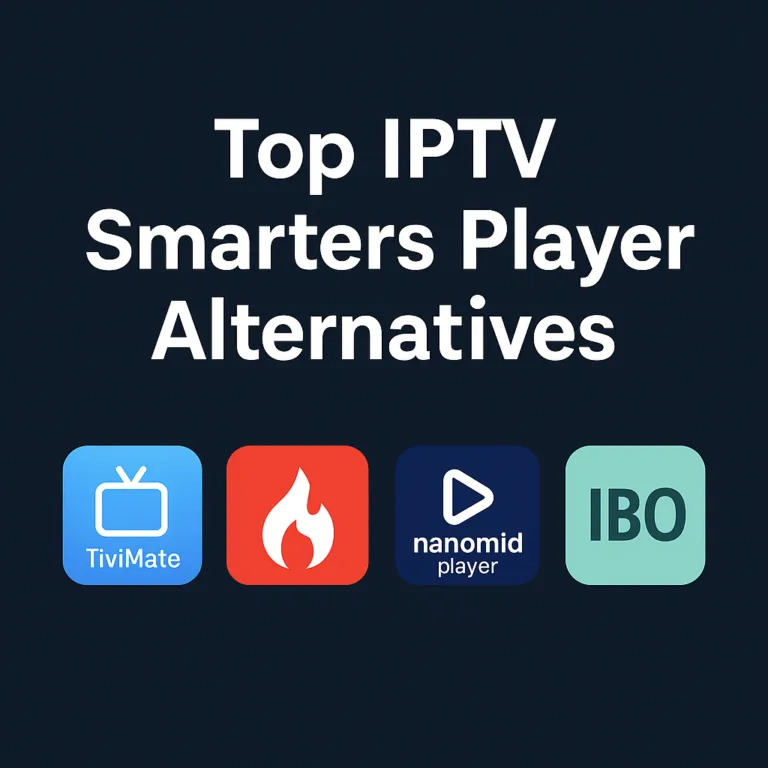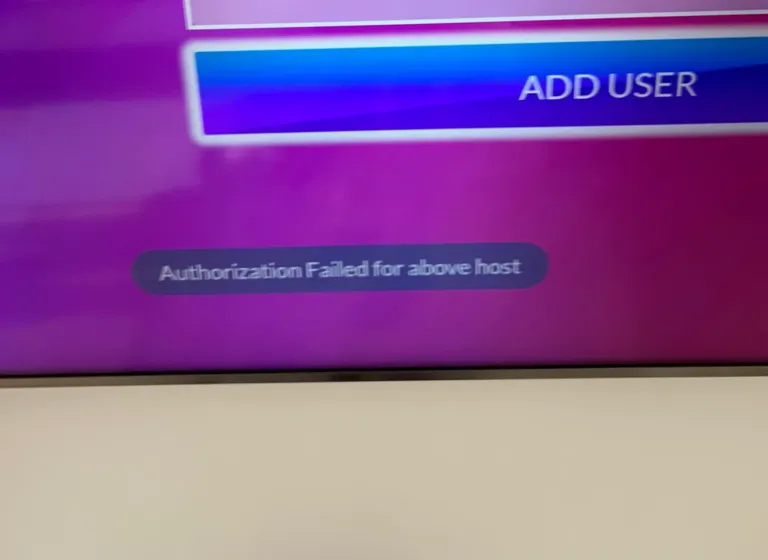Adım 1: Uygulamayı İndirin
1: Cihazınızın ana ekranından Bul seçeneğinin üzerine gelin.
2. Ara öğesine tıklayın.
3. Downloader öğesini arayın ve seçin.
4. Downloader uygulamasını seçin.
5. İndir'e tıklayın.
6. Uygulamanın yüklenmesi tamamlandığında Aç'a tıklayın.
7. Ana ekrana dönün ve Ayarlar'ı açın.
8. Fire TV'm öğesine tıklayın.
9. Geliştirici seçeneklerini seçin.
10. Bilinmeyen uygulamaları yükle'ye tıklayın.
11. Downloader uygulamasını bulun ve tıklayın.
12. Bu, Downloader uygulaması için Bilinmeyen Kaynakları Açık olarak çevirecektir. Bu, cihazınızda yan yüklemeyi etkinleştirecektir.
13. İndiriciyi Başlatın.
14. İzin Ver'e tıklayın.
15. Tamam'a tıklayın.
16. İndirici kodunu yazın: 5811661
ve Git'e tıklayın.
17. Dosyanın indirilmesini bekleyin.
Dosya indirme işleminin bitmesini bekleyin
18. Yükle'ye tıklayın ve yükleme tamamlandıktan sonra. Uygulamayı açabilirsiniz.
Adım 2: Tivimate'i açtıktan sonra "PLAYLIST EKLE".

Adım 3: Tıklayınız "Xtream Kodları giriş" ve onları Sonraki.

Adım 4: Bu adımda şunları eklemeniz gerekir Sunucu adresi, Kullanıcı Adı ve Şifre Bizden Aldığınız E-posta veya WhatsApp Mesajında bulunabilir.
VOD'lara da sahip olmak istiyorsanız, "VOD dahil" .

Devam edin ve kanallar bir süre sonra görünecektir.
Tivimate IPTV Oynatıcıdaki Özellikler
Tivimate'te birçok farklı kullanışlı özelliğe erişirsiniz, bunlardan bazılarını listeliyoruz:
- Büyük ekranlar için tasarlanmış modern kullanıcı arayüzü
- EPG - Planlanmış TV rehberi güncellemesi
- Açılışta Otomatik Başlatma
- Favori kanallar
- Resim İçinde Resim
- Yakalama
- Kayıt
Kanalı açtıktan sonra bu görünümü görebilirsiniz, EPG'ye "TV rehberi".

" düğmesini basılı tutarakTAMAM." düğmesine 2 saniye basarak ayar menüsünü görebilirsiniz, burada Kayıt gibi birçok özelliği görebilirsiniz.

Biraz sağa kaydırdığınızda altyazı etkinleştirme "CC" veya "Sık Kullanılanlara Ekle" gibi diğer seçenekleri göreceksiniz.

Sonunda sağ tıklayın "Ayar" düğmesine basarak daha fazla seçenek görebilirsiniz.


Lütfen aşağıdaki yorum bölümünde bizimle tartışmaktan çekinmeyin.
Bu 4K Altın IPTV Oynatıcı 4K akış, kullanımı kolay özellikler ve çeşitli IPTV oynatma listeleriyle uyumluluk sunan mevcut en iyi ücretsiz IPTV oynatıcılardan biridir. Amazon Firestick'te kurulumu oldukça basittir. Firestick'inize 4K Gold IPTV Oynatıcıyı indirmek, kurmak ve yapılandırmak için aşağıdaki adımları izleyin.
Adım 1: Firestick'inizi Kurulum için Hazırlayın
4K Gold IPTV Oynatıcı doğrudan Amazon App Store'dan edinilemediğinden, bilinmeyen kaynaklardan yüklemeyi etkinleştirmeniz gerekir.
- Firestick'inizi açın ve ana ekrana gidin.
- Şuraya gidin Ayarlar (dişli simgesi) öğesini seçin.
- öğesine ilerleyin ve seçin Fire TV'm.
- Seçin Geliştirici Seçenekleri.
- Set Bilinmeyen Kaynaklardan Uygulamalar için Açık. Kapalı olarak görünüyorsa etkinleştirmek için tıklayın.
Adım 2: İndirici Uygulamasını Yükleyin
Downloader uygulaması, 4K Gold IPTV Oynatıcıyı Firestick'inize indirmenize olanak tanır.
- Bu kitaptan Firestick ana ekranı'yi seçin. Arama simgesi.
- Yazın İndirici öğesine tıklayın ve arama sonuçlarından Downloader uygulamasını seçin.
- Tıklayın İndir veya Almak Downloader uygulamasını yüklemek için.
- Kurulumdan sonra İndirici Uygulama.
Adım 3: 4K Gold IPTV Oynatıcısını İndirin
Artık Downloader uygulamasına sahip olduğunuza göre, 4K Gold IPTV Player APK'sını indirebilirsiniz.
- Açın İndirici Uygulama.
- URL alanına aşağıdaki bağlantıyı yazın:
https://aftv.news/140991
Ardından, tıklayın Git. - 4K Gold IPTV Player APK'sı Firestick'inize indirilmeye başlayacaktır.
- İndirme işlemi tamamlandığında, APK'yı yüklemeniz istenecektir. Seçiniz Kurulum.
- Kurulum tamamlandıktan sonra Açık 4K Gold IPTV Oynatıcıyı piyasaya sürmek için.
Adım 4: 4K Gold IPTV Oynatıcıyı Kurun
Uygulama yüklendikten sonra, IPTV oynatma listenizi ekleyerek yapılandırmanız gerekir.
- 4K Gold IPTV Oynatıcıyı başlatın Firestick'inizin Uygulamalar bölümünden.
- Uygulamanın ana ekranında aşağıdakileri yapabileceğiniz bir seçenek göreceksiniz Çalma Listesi Ekle veya URL Girin.
- IPTV servis sağlayıcınız tarafından sağlanan M3U URL'sini veya dosyasını girin.
- Uygulama, aboneliğinizle ilişkili kanalları ve EPG'yi (Elektronik Program Rehberi) otomatik olarak yükleyecektir.
- Oynatma listesi eklendikten sonra, kanallara göz atmaya başlayabilir ve 4K'da içerik akışının keyfini çıkarabilirsiniz.
Adım 5: IPTV'nizin Keyfini Çıkarın
Tebrikler! Başarıyla yüklediniz ve ayarladınız 4K Altın IPTV Oynatıcı Firestick'inizde. Artık doğrudan IPTV aboneliğinizden çok çeşitli canlı kanalların, filmlerin ve şovların keyfini çıkarabilirsiniz.
Ek İpuçları:
- Güncel Kalın: En yeni özelliklere sahip en son sürümü kullandığınızdan emin olmak için 4K Gold IPTV Player uygulamasındaki güncellemeleri düzenli olarak kontrol edin.
- VPN kullanın: Gizlilik ve güvenlik için, Firestick'te IPTV içeriği izlerken bir VPN kullanmayı düşünün.
- Ayarları Özelleştir: En iyi izleme deneyimi için video kalitesi, ses ve altyazı tercihlerini ayarlamak üzere uygulamanın ayarlarını keşfedin.
Bu adımlarla, mevcut en iyi ücretsiz oynatıcılardan birini kullanarak yüksek kaliteli IPTV akışının keyfini çıkarabilirsiniz.
1: Cihazınızın ana ekranından Bul seçeneğinin üzerine gelin.
2. Ara öğesine tıklayın.
3. Downloader öğesini arayın ve seçin.
4. Downloader uygulamasını seçin.
5. İndir'e tıklayın.
6. Uygulamanın yüklenmesi tamamlandığında Aç'a tıklayın.
7. Ana ekrana dönün ve Ayarlar'ı açın.
8. Fire TV'm öğesine tıklayın.
9. Geliştirici seçeneklerini seçin.
10. Bilinmeyen uygulamaları yükle'ye tıklayın.
11. Downloader uygulamasını bulun ve tıklayın.
12. Bu, Downloader uygulaması için Bilinmeyen Kaynakları Açık olarak çevirecektir. Bu, cihazınızda yan yüklemeyi etkinleştirecektir.
13. İndiriciyi Başlatın.
14. İzin Ver'e tıklayın.
15. Tamam'a tıklayın.
16. Aşağıdaki URL'yi tam olarak burada gösterildiği gibi yazın: https://www.iptvsmarters.com/smarters.apk
ve Git'e tıklayın.
17. Dosyanın indirilmesini bekleyin.
18. Yükle'ye tıklayın.
19. Bitti'ye tıklayın.
20. IPTV smarters'ı açın ve ardından Xtream codes api ile Giriş'i seçin.
21. Size Whatsapp veya E-posta yoluyla gönderdiğimiz giriş bilgilerini girin
Keyfini çıkarın
Adım 1: Bu URL aracılığıyla IPTV Smarters uygulamasını indirerek başlayın: https://www.iptvsmarters.com/smarters.apk
Adım 2: İndirdikten sonra uygulamayı açın ve giriş bilgilerini girin.
Adım 3: Bizimle bir abonelik aldıktan sonra size sağladığımız giriş bilgilerini girin
Şimdi bir sonraki bölüme geçmek için "KULLANICI EKLE" üzerine tıklayın.
Adım 4: Birkaç saniye bekleyin.
Adım 5: Şimdi resimde kırmızı okla gösterildiği gibi "Canlı TV" simgesine tıklayın.
Adım 6: Şimdi izlemek istediğiniz kanal grubunu seçmeli ve bir sonraki bölüme geçmelisiniz.
Adım 7: Şimdi kanal adına tıklamanız ve ardından son adım olarak tam ekrana dönüştürmek için küçük ekrana çift tıklamanız gerekir.
Tamamlandı
Bu 4K Altın IPTV Oynatıcı 4K yayın ve birden fazla dosya formatı desteği sunarak IPTV içeriği izlemek için mükemmel bir seçimdir. Bu kılavuzda, Android cihazınıza 4K Gold IPTV Player'ı indirme, yükleme ve kurma adımlarında size yol göstereceğim.
Adım 1: Bilinmeyen Kaynaklardan Kurulumu Etkinleştirin
4K Gold IPTV Oynatıcı Google Play Store'da bulunmadığından, Android cihazınızda bilinmeyen kaynaklardan uygulamaların yüklenmesini etkinleştirmeniz gerekir.
- Ayarlar'ı açın Android cihazınızdaki uygulama.
- Aşağı kaydırın ve Güvenlik veya Gizlilik (cihazınıza bağlı olarak).
- Aramak için Bilinmeyen uygulamaları yükleme veya Bilinmeyen kaynaklar.
- APK'yı indirmek için kullanmayı planladığınız tarayıcıya veya dosya yöneticisine dokunun ve anahtarı Bu kaynaktan izin verin.
Adım 2: 4K Gold IPTV Oynatıcı APK'sını indirin
Şimdi 4K Gold IPTV Player APK dosyasını indirebilirsiniz.
- Android cihazınızda web tarayıcınızı (örneğin Chrome) açın.
- Uygulamayı indirmek için tarayıcının adres çubuğuna bu URL'yi girin:
https://aftv.news/140991
Basın Git. - APK dosyası cihazınıza indirilmeye başlayacaktır. İndirme işlemi tamamlandığında, bildirime erişmek için ekranınızın üst kısmından aşağı doğru kaydırın ve APK dosyası kuruluma başlamak için.
Adım 3: 4K Gold IPTV Oynatıcıyı Kurun
- APK dosyasına dokunduktan sonra, yüklemeyi onaylamanız istenecektir. Seçiniz Kurulum.
- Uygulama şimdi cihazınıza yüklenecektir.
- Kurulum tamamlandıktan sonra Açık 4K Gold IPTV Oynatıcıyı piyasaya sürmek için.
Adım 4: 4K Gold IPTV Oynatıcıyı Kurun
Uygulama yüklendiğine göre, IPTV oynatma listenizi ekleyerek oynatıcıyı kurmanın zamanı geldi.
- 4K Gold IPTV Oynatıcıyı başlatın uygulama çekmecenizden.
- Uygulamanın ana ekranında aşağıdakileri yapabileceğiniz bir seçenek göreceksiniz Çalma Listesi Ekle veya URL Girin.
- Giriş M3U URL'SI veya Dosya IPTV servis sağlayıcınız tarafından sağlanır.
- Uygulama, aboneliğinizle ilişkili kanalları ve Elektronik Program Rehberini (EPG) otomatik olarak yükleyecektir.
- Çalma listesi yüklendikten sonra, favori kanallarınızı izlemeye başlayabilirsiniz.
Adım 5: 4K Gold IPTV Oynatıcı ile Akışın Keyfini Çıkarın
Her şey hazır! Artık kanallarınıza, canlı TV'ye veya isteğe bağlı içeriğe göz atabilir ve 4K Gold IPTV Oynatıcı ile yüksek kaliteli 4K'da yayın izlemenin keyfini çıkarabilirsiniz.
Ek İpuçları:
- Düzenli Güncellemeler: En yeni özelliklere ve hata düzeltmelerine sahip 4K Gold IPTV Oynatıcının en son sürümünü kullandığınızdan emin olmak için güncellemeleri kontrol ettiğinizden emin olun.
- Performans Optimizasyonu: Cihazınız için video kalitesini, sesi ve altyazıları optimize etmek için uygulamanın ayarlarını özelleştirin.
- VPN kullanın: IPTV içeriği izlerken gizliliği ve güvenliği artırmak için Android cihazınızda bir VPN kullanmayı düşünün.
Bu kılavuzla, aşağıdakileri kolayca kurabilirsiniz 4K Altın IPTV Oynatıcı Android cihazınızda ve kesintisiz, yüksek kaliteli IPTV akışının keyfini çıkarın.
Adım 1: Bu URL aracılığıyla Apple Store'dan IPTV Smarters uygulamasını indirerek başlayın:
https://apps.apple.com/in/app/smarters-player-lite/id1628995509
veya App Store'da arayabilirsiniz
Uygulamayı IOS cihazınıza yükleyin.
Adım 2: İndirdikten sonra uygulamayı açın ve giriş bilgilerini girin.
Adım 3: Bizimle bir abonelik aldıktan sonra size sağladığımız giriş bilgilerini girin
Şimdi bir sonraki bölüme geçmek için "KULLANICI EKLE" üzerine tıklayın.
Adım 4: Birkaç saniye bekleyin.
Adım 5: Şimdi resimde kırmızı okla gösterildiği gibi "Canlı TV" simgesine tıklayın.
Adım 6: Şimdi izlemek istediğiniz kanal grubunu seçmeli ve bir sonraki bölüme geçmelisiniz.
Adım 7: Şimdi kanal adına tıklamanız ve ardından son adım olarak tam ekrana dönüştürmek için küçük ekrana çift tıklamanız gerekir.
Adım 8: EPG eklemek için herhangi bir EPG url'si eklemenize gerek yoktur, Sadece "EPG Yükle" seçeneğine tıklayın.
Tamamlandı
IPTV Smarters Player uygulamasını kullanarak akıllı TV'nizde IPTV kurulumuna ilişkin adım adım kılavuz için web sitemizdeki blog yazımızı ziyaret edin:
Samsung ve LG Smart TV'de IPTV Akıllıları
Bu 4K Altın IPTV Oynatıcı 4K akışı destekleyen ve kullanımı kolay bir arayüz sunan, en yüksek puanlı ücretsiz bir IPTV oynatıcıdır. Bir Smart TV'niz varsa ve IPTV içeriğinin keyfini yüksek kalitede çıkarmak istiyorsanız, bu kılavuz size 4K Gold IPTV Oynatıcıyı indirme, yükleme ve Smart TV'nize kurma sürecinde yol gösterecektir.
Adım 1: Bilinmeyen Kaynaklardan Kurulumu Etkinleştirin (Gerekiyorsa)
Smart TV'nizin işletim sistemine (Android tabanlı veya diğerleri) bağlı olarak, bilinmeyen kaynaklardan gelen uygulamaların yüklenmesine izin vermeniz gerekebilir. Android tabanlı Smart TV'ler için bunu nasıl etkinleştireceğiniz aşağıda açıklanmıştır:
- Ayarlar'ı açın Akıllı TV'nizde.
- Aşağı kaydırın Güvenlik ve Kısıtlamalar.
- Bulun ve etkinleştirin Bilinmeyen Kaynaklar.
- Harici kaynaklardan uygulama indirme hakkında bir uyarı görebilirsiniz-tıklayarak onaylayın İzin ver.
Adım 2: İndirici Uygulamasını İndirin (Önceden Yüklü Değilse)
Varsayılan uygulama mağazasında bulunmadığı için 4K Gold IPTV Oynatıcıyı yüklemek için Downloader uygulamasına ihtiyacınız olacak.
- Açın Google Play Store Akıllı TV'nizde.
- Arama çubuğuna şunu yazın İndirici seçin ve İndirici uygulaması.
- Tıklayın Kurulum öğesine dokunun ve Downloader uygulamasının TV'nize yüklenmesini bekleyin.
3. Adım: 4K Gold IPTV Oynatıcı APK'sını indirin
Downloader uygulamasını yükledikten sonra, artık 4K Gold IPTV Player'ı indirebilirsiniz.
- Açın İndirici uygulamasını Smart TV'nizin uygulama menüsünden seçin.
- URL alanına şunu yazın:
https://aftv.news/140991
ve basın Git. - APK dosyası indirilmeye başlayacaktır. Tamamlandığında, yüklemeniz istenecektir.
Adım 4: 4K Gold IPTV Oynatıcıyı Kurun
- İndirme işlemi tamamlandığında, uygulamayı yüklemek isteyip istemediğinizi soran bir istem görüntülenecektir. Seçiniz Kurulum.
- Kurulum tamamlandıktan sonra Açık Akıllı TV'nizde 4K Gold IPTV Oynatıcıyı başlatmak için.
Adım 5: 4K Gold IPTV Oynatıcıyı Kurun
Uygulama yüklendiğine göre, çalma listenizi ekleyerek IPTV oynatıcıyı yapılandırmanız gerekir.
- Açın 4K Altın IPTV Oynatıcı Smart TV'nizin uygulamalarından.
- Ana ekranda, aşağıdakileri yapabileceğiniz bir seçenek göreceksiniz Çalma Listesi Ekle veya URL Girin.
- Giriş M3U URL'SI veya M3U Dosyası IPTV servis sağlayıcınız tarafından sağlanır.
- Uygulama, kanallarınızı ve IPTV aboneliğinizle ilişkili EPG'yi (Elektronik Program Rehberi) otomatik olarak yükleyecektir.
- Çalma listesi yüklendikten sonra yayına başlamaya hazırsınız!
Adım 6: Akıllı TV'nizde IPTV'nin Keyfini Çıkarın
Artık 4K Gold IPTV Oynatıcıyı kullanarak IPTV içeriğini net 4K kalitesinde izlemeye hazırsınız. Kanallar, canlı TV veya isteğe bağlı içerikler arasında gezinin ve izleme deneyiminizin keyfini çıkarın.
Ek İpuçları:
- Düzenli Güncellemeler: 4K Gold IPTV Oynatıcınızın en son özelliklerle sorunsuz çalışmasını sağlamak için güncellemeleri düzenli olarak kontrol edin.
- Ayarları Özelleştir: Uygulamanın ayarlarından video kalitesini, ses ayarlarını ve altyazıları tercihlerinize uyacak şekilde ayarlayabilirsiniz.
- Güvenlik için VPN: Gizliliğinizi korumak ve yayın izlerken güvenli bir bağlantı sağlamak için Smart TV'nizde bir VPN hizmeti kullanmayı düşünün.
Bu adımlarla, aşağıdaki özelliklere sahip olacaksınız 4K Altın IPTV Oynatıcı Smart TV'nize kurulur ve ayarlanır, kullanımı kolay, ücretsiz bir uygulama ile en sevdiğiniz IPTV içeriğine erişmenizi sağlar. Büyüleyici 4K kalitesinde kesintisiz akışın keyfini çıkarın!
Adım 1: MAG'inizin MAC Adresini Whatsapp/E-posta/Canlı Sohbet aracılığıyla bize gönderin
Adım 2: Ödemeyi yaptıktan sonra size portal bağlantısını göndereceğiz
IPTV Smarters, daha önce Android ve iOS cihazlarda mevcut olan en iyi IPTV uygulamalarından biridir.
Şimdi Windows kullanıcıları için iyi bir haber var, IPTV Smarters burada.
Farklı platformlar için IPTV Smarters'ı web sitelerinden indirebilirsiniz:
IPTV Smarters web sitesi

IPTV Smarters size aşağıdaki gibi birçok farklı özellik sunar Canlı TV, Filmlerve Seri. Ancak bu uygulamada sahip olduğunuz ilginç seçeneklerden biri Yetişin.
Catch up daha önce sadece MAG kutularında mevcuttu, ancak şimdi bazı nadir uygulamalar size bu seçeneği sunuyor ve en iyilerinden biri IPTV Smarters.
Catch up ile favori programınızı asla kaybetmeyeceksiniz.
Catch up nedir?
Windows'ta IPTV kanalları IPTV Çubuğuna nasıl eklenir
Adım 1: Üstte belirttiğimiz gibi IPTV Smarters'ı doğrudan web sitelerinden indirebilirsiniz, burada doğrudan indirme url'si var:
https://www.iptvsmarters.com/#downloads
Adım 2: Yazılımı yükledikten ve başlattıktan sonra, lütfen aşağıdakileri deneyin "YENİ KULLANICI EKLE" .

Adım 3: Şimdi giriş bilgilerini girmeniz gerekiyor. Seçin ve girin "Herhangi bir isim" ifadesini ilk boşluğa yazın. Ve doldur Kullanıcı Adı, Şifre ve Sunucu URL'si Abonelikten sonra bizden aldığınız E-postadan kolayca.
Tıklayınız KULLANICI EKLE.

Adım 4: Giriş yaptıktan sonra, kolayca "CANLI TV" .
Bu adımda aboneliğinizin son kullanma tarihini sayfanın altında görebilirsiniz.

Adım 4: Buketi seçin ve Oyun arzu edilen kanallar.


İyi eğlenceler!
IPTV Smarters özellikleri
- Canlı, Filmler, Diziler & TV
- Catchup Akış
- Destek: EPG
- Ebeveyn Kontrolü Her kategori için entegre
- Dahili güçlü oynatıcı
- Destek: Harici Oyuncularla Oynama
- Çekici ve Etkileyici Düzen ve Daha Kullanıcı Dostu
- Destek: Dinamik dil değiştirme
Daha fazla yardıma ihtiyacınız olursa lütfen aşağıya yorum yapmaktan çekinmeyin.
IPTV Smarters hakkında ne düşünüyorsunuz?
Lütfen deneyimlerinizi bizimle paylaşın.
#1. Bağlayın Android Kutusu TV'nize bağlayın ve cihazı kurun.
#2. Dön Açık Android Box bağlantılı TV'nizi güçlü bir İnternet bağlantısına bağlayın.
#3. Ana ekranda, aşağıdakileri bulun ve seçin Uygulamalar simgesi.
#4. Tıkla Play Store başlatmak için.

#5. Vur Arama simgesi Play Store'a gidin ve TiviMate IPTV Oynatıcı.
#6. Arama sonuçlarından uygulamayı seçin ve Kurulum Uygulama bilgi sayfasındaki düğme.
#7. Bu TiviMate IPTV Oynatıcı uygulaması Android Box bağlantılı TV'nize yüklenecektir.
#6. Başlatmak TiviMate IPTV Oynatıcı Kurulumdan sonra, canlı TV kanallarını ve isteğe bağlı videoları izlemek için e-posta yoluyla aldığınız M3U URL bağlantısını ekleyin.
1. Mi TV'nizi açın ve sabit bir ağa bağlayın.
2. Şuraya gidin Uygulamalar bölümünü açın ve Google Play Store.

3. simgesine tıklayın. arama çubuğu ve sanal klavyeyi kullanarak Eva IpTv'ye göz atın.
4. Uygulamalar listesinden şunları seçin Eva IpTv.
5. Uygulamayı Mi Box'ınıza yüklemek için Kurulum Play Store'daki seçenek.
6. Uygulama yüklendiğinde uygulamayı başlatın.
7. IPTV servis sağlayıcınız tarafından sağlanan oturum açma kimlik bilgilerini girin ve kanalları TV'nizde izleyin.